迅捷CAD编辑器文本如何精准描绘?
更新日期:2023-09-24 00:48:30
来源:系统之家
很多在使用迅捷CAD编辑器这款软件进行日常的绘图工作的时候,就会遇到一个问题那就是文字文本的编辑问题,那你知道迅捷CAD编辑器文本如何精准描绘的吗?接下来我们一起往下看看文本精准描绘的方法吧。
方法步骤
步骤一:扩展工具-文字-调整文本
1.我们点击菜单栏里的“扩展工具(X)-文字-调整文本(F)”选项按钮,此时,命令框会显示“根据新的起点和终点扩展或压缩文本对象的宽度”的命令指示。
2.之后命令框会显示“请选择要编辑的文字:”,我们移动光标,在文字文本上任意点击一下。
3.此时,CAD绘图框中会跳转出“TEXTF…”弹窗,命令框会显示“提示我们指定端点或起点(S):”。
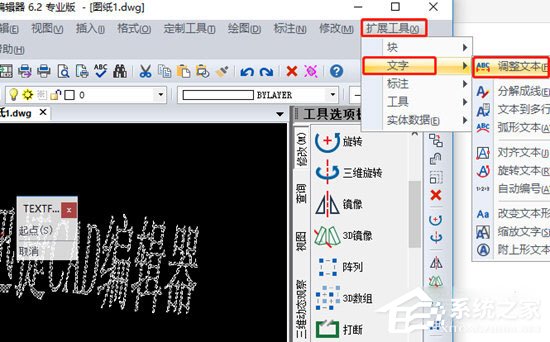
4.我们移动光标选择合适的起点(S),然后按照自身需求,调整好合适的文本位置。
步骤二:扩展工具-文字-分解成线
1.我们点击菜单栏里的“扩展工具(X)-文字-分解成线(E)”选项按键。
2.此时,命令框会显示“将文本或多个文本对象分解为多段线对象”的命令指示。
3.此时,CAD绘图框中会跳转出“TXTEXP”弹窗,命令框会显示“选择文字对象:”命令指示。
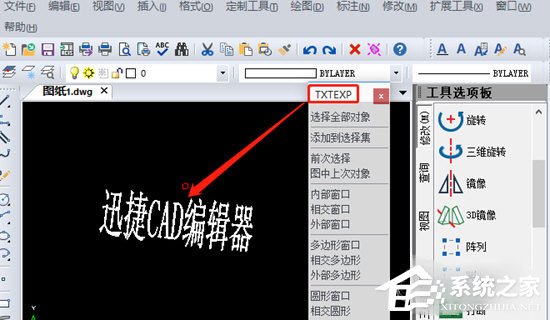
4.我们点击“TXTEXP”弹窗中的“选择全部对象”命令。这时候文本文字就完成了“分解成线”的编辑操作。

以上就是迅捷CAD编辑器文本如何精准描绘的全部内容,按照以上的方法操作,你就能轻松的掌握迅捷CAD编辑器文本精准描绘的方法了。
- monterey12.1正式版无法检测更新详情0次
- zui13更新计划详细介绍0次
- 优麒麟u盘安装详细教程0次
- 优麒麟和银河麒麟区别详细介绍0次
- monterey屏幕镜像使用教程0次
- monterey关闭sip教程0次
- 优麒麟操作系统详细评测0次
- monterey支持多设备互动吗详情0次
- 优麒麟中文设置教程0次
- monterey和bigsur区别详细介绍0次
周
月












